Pokud jste v Linuxu nováček a vaše práce zahrnuje provádění věcí přes příkazový řádek, pak je samozřejmé, že musíte trávit spoustu času na okně terminálu. Jak budete pravděpodobně souhlasit, existují některé příkazy, které máme tendenci používat velmi často, jako ls, cp a rm. Existují však některé další, které jsou poměrně méně používané. V tomto tutoriálu probereme jeden takový, méně často používaný příkaz:Exit .
Vezměte prosím na vědomí, že všechny příklady a pokyny uvedené v tomto článku byly testovány na prostředí Bash běžícím na Ubuntu 18.04LTS.
Příkaz ukončení Linuxu
Příkaz exit vám umožňuje ukončit shell, kde je spuštěn.
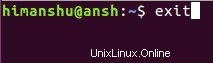
Pokud má vaše shellové okno více záložek, pak tento příkaz opustí záložku, kde byl proveden. Vzhledem k tomu, že se jedná o vestavěný příkaz, je vysoce pravděpodobné, že nenajdete speciální manuálovou stránku pro ukončení. Chcete-li získat přístup k oficiální dokumentaci, spusťte následující příkaz:
help exit
V mém systému vytvořil výše uvedený příkaz následující výstup:
exit: exit [n]
Exit the shell.
Exits the shell with a status of N. If N is omitted, the exit status
is that of the last command executed.
Nyní se někteří z vás mohou ptát, proč (nebo spíše kdy) je vyžadováno N. No, hodnota - což je v podstatě stav ukončení - se používá většinou, když je příkaz použit ze skriptu (bash skript). V některých případech je tato hodnota mapována na lidsky čitelnou chybu, varování nebo upozornění.
Také, jak je zřejmé z výstupu příkazu nápovědy výše, není-li hodnota N explicitně specifikována, považuje se za tuto hodnotu stav ukončení posledního provedeného příkazu.
Vezměme si jednoduchý příklad:Udělal jsem to, že jsem přepnul uživatelské účty a vstoupil do root shellu:
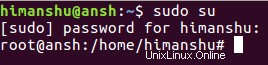
Poté jsem opustil shell pomocí příkazu exit. Také jsem použil 8 jako hodnotu stavu ukončení.
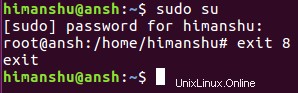
Nyní jsem v nadřazeném prostředí (kam jsem se vrátil) pomocí následujícího příkazu zkontroloval stav ukončení:
echo $?
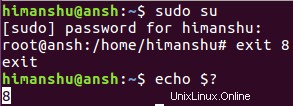
Takže můžete vidět, že je to stejná hodnota stavu, která byla předána příkazu exit v kořenovém shellu. Takže tímto způsobem můžeme získat přístup ke stavu a pak dělat, co je zamýšleno.
Nyní je zde další příklad, kdy jsem explicitně nepředal žádný stav ukončení z kořenového prostředí, ale po dotazu v nadřazeném prostředí byl vrácen stav ukončení posledního příkazu, který byl spuštěn v kořenovém prostředí:
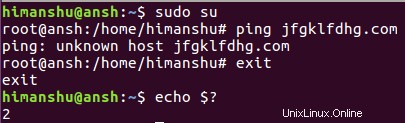
Definování pastí
Pokud chcete, můžete také definovat některé akce, které má systém provést, když shell opustí. Můžete například chtít odstranit jeden nebo více souborů při ukončení. K tomu musíte nastražit past, což můžete provést následujícím způsobem:
trap "ENTER-COMMAND-HERE" EXIT
Takže jakoukoli akci, kterou chcete, aby systém provedl po ukončení, musíte zadat odpovídající příkaz ve dvojitých uvozovkách výše. Použil jsem například následující příkaz:
trap "rm hypotheticalfile.txt" EXIT
Faktem je, že žádný takový soubor v mém systému neexistuje, takže po provedení příkazu exit by měl shell zobrazit chybu. A to se skutečně stalo – viz níže:

Takže tímto způsobem můžete při výstupu nastražit pasti. Další informace o pastech získáte spuštěním následujícího příkazu:
help trap
Závěr
Pokud jde o příkaz exit, není potřeba se moc učit, zvláště pokud jste začátečník s příkazovým řádkem. A teď byste s tím pravděpodobně souhlasili. Takže jen rychle vyzkoušejte, co všechno jsme zde probrali, a začněte používat příkaz exit (pokud to ještě neuděláte). V případě jakýchkoli pochybností nebo dotazů zanechte níže komentář.